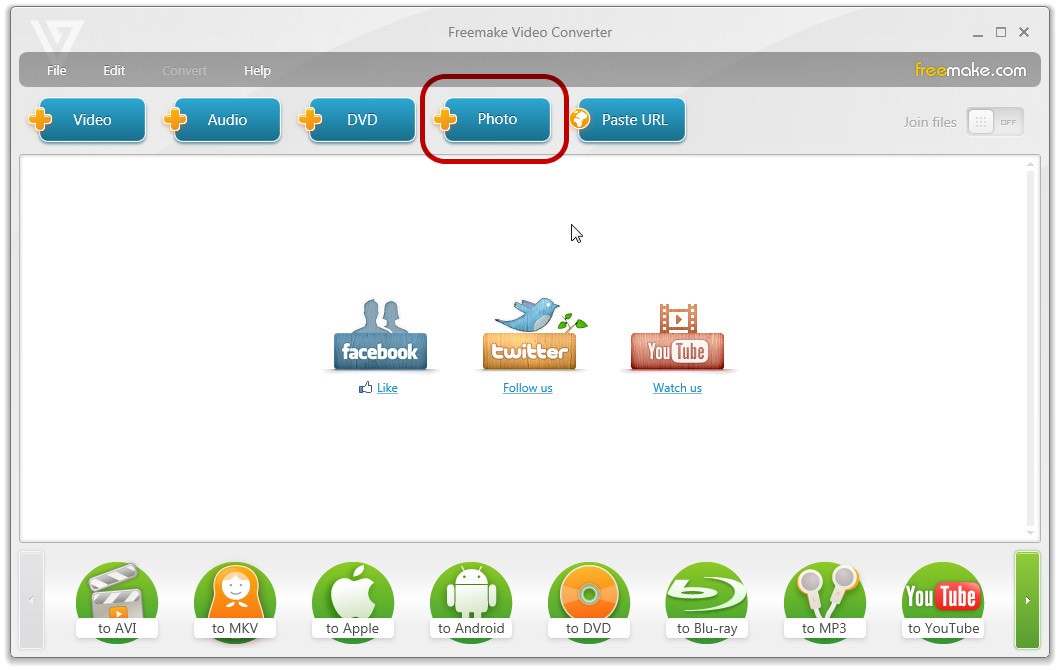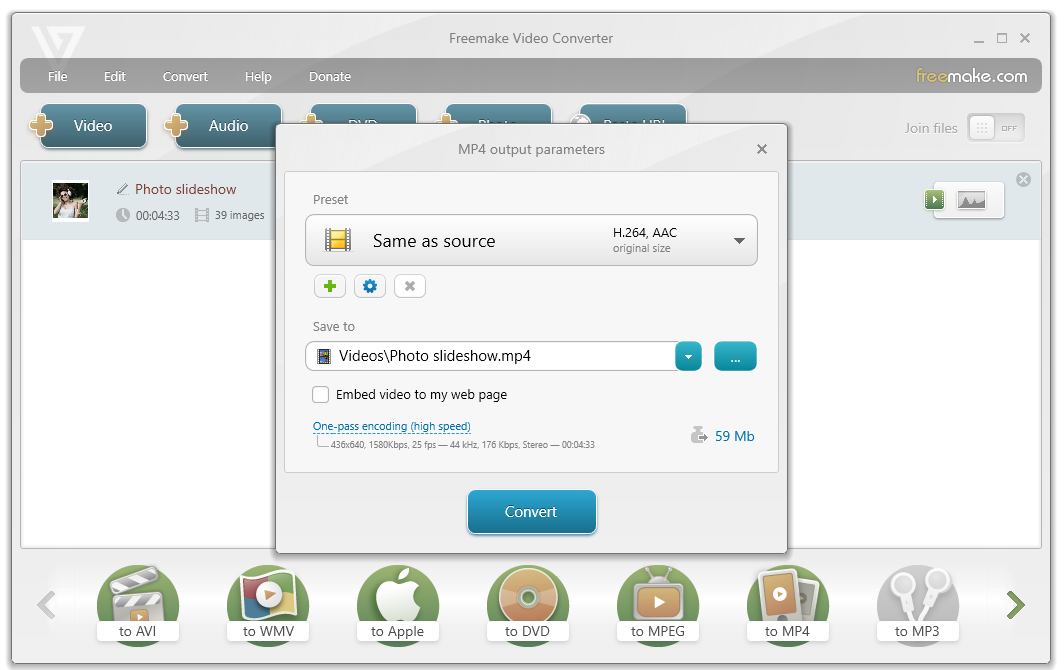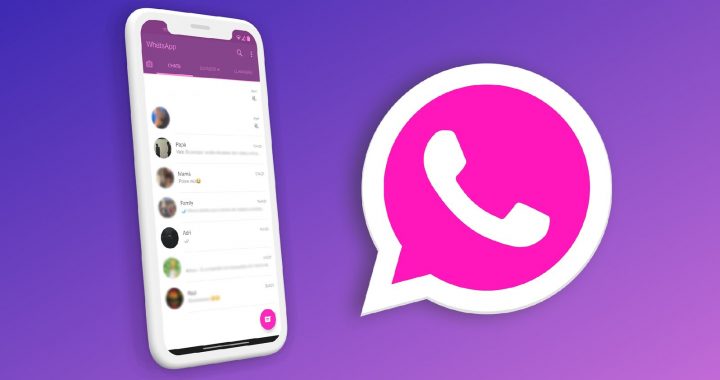Come trasformare le tue foto di viaggio in splendide presentazioni
4 min di lettura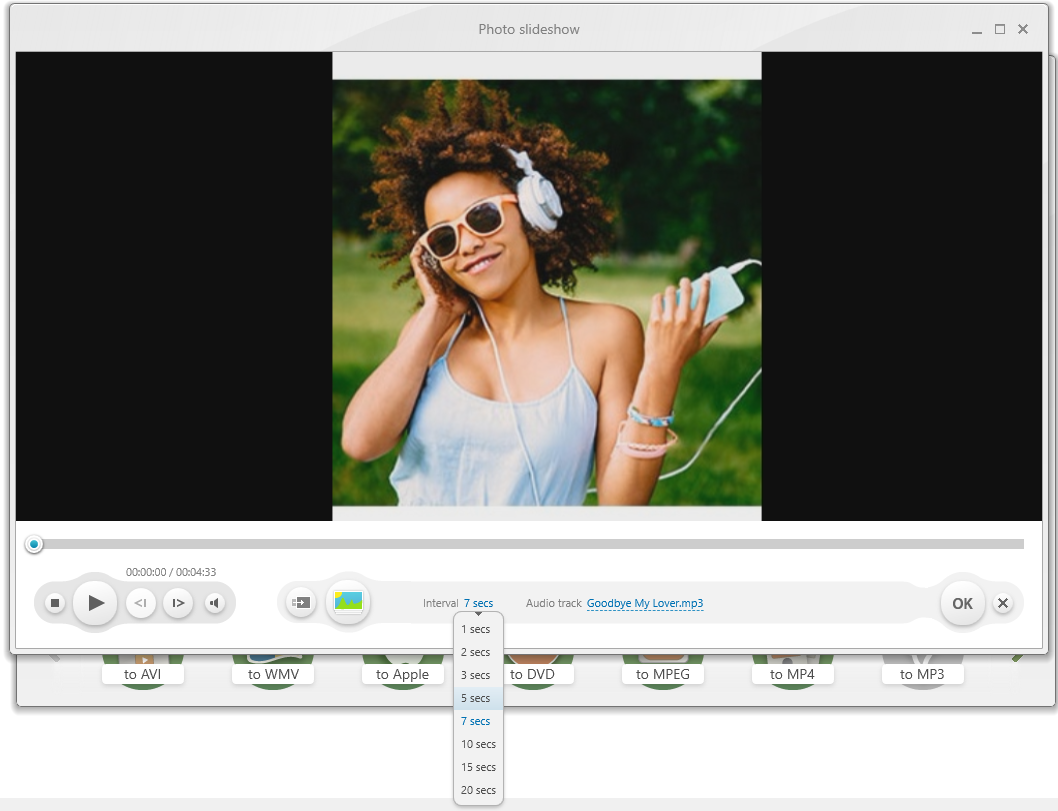
Quando torniamo a casa da un nuovo viaggio, i nostri telefonini e le nostre macchine fotografiche sono normalmente pieni di foto. Queste foto sono un buon modo per mantenere i momenti felici che possiamo ulteriormente condividere con i nostri amici e parenti.
Quando lo facciamo, abbiamo due opzioni: mostrare tutte le foto di seguito o trasformarle in una presentazione fotografica elegante. Per me, la seconda opzione sembra più comoda in quanto condivido spesso le mie foto sui canali dei social media. Inoltre, in una presentazione è sempre possibile aggiungere una traccia musicale di sottofondo per raddoppiare le emozioni.
Ci sono numerosi strumenti che aiutano a creare belle presentazioni con dozzine di opzioni di modifica. Tuttavia, molti di questi costano molto o troppo complicati da usare. Recentemente ho scoperto uno strumento semplice e gratuito che consente di creare presentazioni di foto in formato video velocemente e semplicemente. Si chiama Freemake Video Converter. Segui il tutorial qui sotto per imparare come usarlo per creare una presentazione delle tue foto di viaggio.
Cose che ti serviranno:
– un PC basato su Windows;
– le tue foto di viaggio;
– una traccia per lo sfondo.
Passaggio 1. Installa Freemake Video Converter
Scarica lo strumento dal sito Web ufficiale di Freemake.com. Segui la procedura guidata di installazione per installare il gratuito convertitore video sul tuo PC. Si noti che l’app funziona solo con Windows Vista, 7, 8, 10. Per Windows XP, è necessario richiedere una versione speciale dal team di supporto di Freemake.
Una volta installato, avvia il programma.
Passaggio 2. Aggiungi le tue foto
Di solito cerco e organizzo le foto migliori da cui voglio creare una presentazione in una cartella separata. La quantità dipendedal progetto. A volte faccio le presentazioni di 100 immagini. Se è necessario modificare le foto prima di trasformarle in una presentazione, utilizza qualsiasi editor di immagini che ce l’hai sul tuo PC.
In Freemake Video Converter trova il pulsante blu “+ Foto” e fai clic per aggiungere tutte le immagini dalla cartella per la tua presentazione. Il software accetta un’ampia gamma di formati di immagine: BMP, JPG, GIF, PNG, TIF, ecc. L’elenco completo è disponibile sulla homepage del programma.
Passaggio 3. Organizzare le foto nel modo necessario
Apri la presentazione con un doppio clic su di essa nella finestra principale del software. Vedrai la finestra di modifica della presentazione. Qui potrai selezionare i parametri che ti servono e visualizzare in anteprima la presentazione. Fai clic sul pulsante “Modifica presentazione”.
Qui potrai mettere le tue foto nell’ordine giusto (basta trascinare e rilasciare le foto all’interno della finestra), aggiungere nuove foto, eliminare quelle non necessarie o rimescolare le foto in ordine casuale.
Per impostazione predefinita, lo strumento ordina le foto come in cartella originale. La prima immagine di una presentazione diventerà la miniatura del video.
Puoi impostare il cosiddetto effetto “Panorama” per le tue foto facendo clic sul rispettivo pulsante a sinistra di “Modifica slideshow”.
Passaggio 4. Aggiungi musica di sottofondo
Nella stessa finestra, trova la riga “Traccia audio”. Fai clic su di essa e aggiungi il brano che accompagnerà la presentazione. Se non ne hai uno, scaricalo con Freemake YouTube su MP3 Boom.
Ora devi impostare l’intervallo tra le tue foto. Ti consiglio di impostare almeno “5 secondi” per una normale velocità di presentazione.
Qui nell’editor, puoi visualizzare l’anteprima dell’intera presentazione per assicurarti che l’intervallo si adatti alla musica. Non dimenticare di cliccare su “OK” per salvare le modifiche.
Passaggio 5. Trasforma la presentazione in video
L’ultimo passo è scegliere un formato video per la tua presentazione futura. Le opzioni sono le seguenti: AVI, MP4, MPEG, MKV, WMV, 3GP, DVD, FLV, SWF. Ti consiglio di scegliere MP4, è un formato video universale per PC, web e gadget.
Seleziona il formato video nella finestra principale del software. Lascia i parametri video predefiniti con il preset “Come originale” o cambiali se necessario(ad es. Bitrate video o codec). Fai clic sul pulsante “Converti” per avviare il processo di conversione.
C’è anche un’opzione per caricare la presentazione direttamente su YouTube da Freemake Video Converter. Per questo, dovrai aggiungere i dettagli dell’account YouTube nel software.
Un mio amico adora masterizzare le presentazioni su DVD. Freemake Video Converter offre anche questa opzione di output.
Aspetta un po ‘e la presentazione è pronta!
C’è un trucco se si desidera aggiungere alcuni commenti alla presentazione. Basta scriverli in Paint o in qualsiasi altro editor di immagini e salvarli come immagini separate. Quindi inserisci i file con i commenti tra le tue foto.
Tutto sommato, Freemake Video Converter è uno splendido strumento per la creazione di semplici presentazioni video dalle tue foto di viaggio. Ne ho provati molti programmi e quindi lo posso dire con piena fiducia.